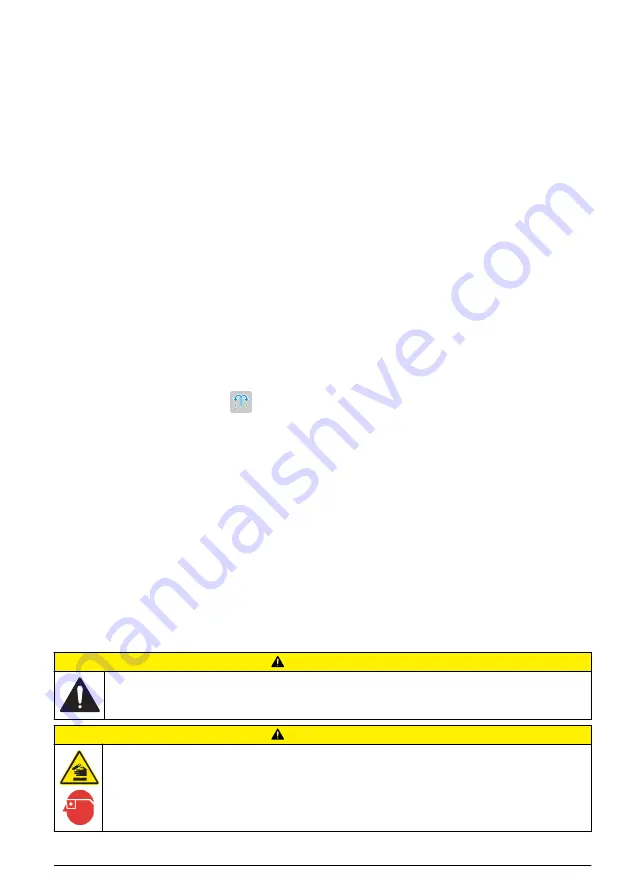
4.
Pressione as teclas de seta para rolar pelos parâmetros da aplicação. A tecla
Edit (Editar)
está
somente disponível quando um parâmetro pode ser alterado.
Observação: Mais parâmetros podem ser alterados com o instrumento no modo especialista.
5.
Pressione
Edit (Editar)
para alterar o parâmetro. Insira os novos detalhes ou selecione de uma
lista.
Instalar as aplicações
Use a chave USB fornecida para instalar as aplicações. O instrumento pode instalar um máximo de
cinco aplicações. As aplicações instaladas são exibidas na linha superior da tela. Se qualquer erro
ocorrer durante a instalação, consulte
na página 87.
1.
Pressione
Home (Home)
para ir para o menu principal.
2.
Conecte a chave USB à porta USB no lado do instrumento. As aplicações na chave USB são
exibidas na tela.
3.
Pressione s teclas de seta para destacar e selecionar uma aplicação para instalar. Pressione a
tecla de seta direita ou esquerda para selecioná-la. Repita esta etapa para selecionar aplicações
adicionais para instalar.
4.
Pressione
Import (Importar)
para instalar as aplicações selecionadas.
5.
Pressione
OK
para completar a instalação. As aplicações instaladas são exibidas no menu
principal.
Observação: Para instalar mais aplicações, pressione Home (Home) para ir para o menu principal, depois
remova a chave USB e reconecte-a.
Prepare o instrumento para medição
1.
Do menu principal, selecione
Purge (Purgar)
, depois pressione
Start (Iniciar)
. Todos os
dispositivos anexados estão listados.
2.
Selecione
All elements (Todos os elementos)
para purgar todos os dispositivos anexados ou
selecione um dispositivo para purgar. Pressione
Select (Selecionar)
. O ar é removido do
dispositivo e enchido com líquido da garrafa.
3.
Pressione
OK
quando a operação estiver concluída.
4.
Certifique-se de que não haja bolhas de ar no dispositivo. Repita a etapa
se houver bolhas de
ar.
5.
Selecione o próximo dispositivo para purgar se dispositivos individuais estão sendo
selecionados.
6.
Pressione
Exit (Sair)
quando todos os tubos estão cheios com reagentes e o dispositivo não tem
bolhas de ar.
Observação: Se bem poucas bolhas de ar podem ser vistas na parede interna e/ou pistão da seringa, elas
podem ser deixadas sem afetar o desempenho do sistema.
Operações padrões
C U I D A D O
Vários perigos. Somente pessoal qualificado deve realizar as tarefas descritas nesta seção do manual.
C U I D A D O
Risco de exposição a produtos químicos. Obedeça aos procedimentos de segurança laboratoriais e
use todos os equipamentos de proteção individual adequados aos produtos químicos que estão sendo
manipulados. Consulte as planilhas de dados de segurança de (MSDS/SDS) atuais para verificar os
protocolos de segurança.
Português
81
Summary of Contents for TitraLab KF1000 Series
Page 2: ...English 3 Fran ais 23 Espa ol 45 Portugu s 67 88 107 128 2...
Page 21: ...English 21...
Page 42: ...42 Fran ais...
Page 86: ...86 Portugu s...
Page 90: ...4 5 1 1 1 6 11 2 7 12 2 3 8 13 1 4 USB 9 14 5 10 1 KF1121 1 2 90...
Page 91: ...2 USB USB USB USB 2 1 24V 4 7 USB 2 1 5 8 3 2 6 3 1 3 3x 5 2 4 91...
Page 92: ...4 1 KF 6 2 KF Teflon 7 3 10x 8 4 USB 9 3 x GL45 5 10 3x 1 1 2 1 15 6 GFCI GFI 92...
Page 93: ...1 2 2 91 3 180 93...
Page 94: ...1 90 94...
Page 95: ...95...
Page 96: ...96...
Page 97: ...MSDS SDS 97...
Page 98: ...104 1 2 98...
Page 99: ...5 5 1 4 2 5 3 2 99...
Page 100: ...MSDS SDS 1 Settings 2 Select 100 100 3 Back 1 Settings 2 3 4 5 100...
Page 105: ...105...
Page 106: ...1 Select Reset Edit 106...
Page 109: ...1 2 3 4 5 1 1 1 6 11 2 7 12 2 3 8 13 1 4 USB 9 14 5 10 1 KF1121 1 2 109...
Page 110: ...2 USB USB USB USB 2 1 24 V 4 7 USB 2 1 5 8 3 2 6 HACH Japan 3 1 3 3 5 2 4 110...
Page 111: ...4 1 KF 6 2 KF Teflon 7 3 10 8 4 USB 9 GL45 3 5 10 3 1 1 2 1 15 cm 6 111...
Page 112: ...AC GFCI GFI 1 2 2 110 3 2 1 2 180 2 112...
Page 113: ...1 109 113...
Page 114: ...114...
Page 115: ...115...
Page 116: ...MSDS SDS 116...
Page 117: ...124 1 2 117...
Page 118: ...5 5 1 4 2 5 3 2 118...
Page 119: ...MSDS SDS 1 Settings 2 Select 119 5 PC 119 3 Back 1 Settings 2 Applications Edit 3 Edit 119...
Page 122: ...19 Next 122 20 Exit 1 Cell management 2 1 1 2 2 3 Exit 1 Data log 2 Select USB 3 122...
Page 123: ...4 Preview 1 Calibration 2 3 Start 4 5 6 Continue 7 Yes No 8 Exit 120 123...
Page 125: ...125...
Page 127: ...Excess of titrant Excess of water 127...
Page 130: ...1 2 3 4 5 1 1 1 6 11 2 7 12 2 3 8 13 1 4 USB 9 14 5 10 1 KF1121 1 2 130...
Page 131: ...2 USB USB USB USB 2 1 24V 4 7 USB 2 1 5 8 3 2 6 3 1 3 3x 5 2 4 131...
Page 132: ...4 1 KF 6 2 KF Teflon 7 3 10x 8 4 USB 9 3 x GL45 5 10 3x 1 1 2 1 15cm 6 132...
Page 133: ...AC GFCI GFI 1 2 2 131 3 180 133...
Page 134: ...1 130 134...
Page 135: ...135...
Page 136: ...136...
Page 137: ...MSDS SDS 137...
Page 138: ...144 1 2 138...
Page 139: ...5 5 1 4 2 5 3 2 139...
Page 140: ...MSDS SDS 1 2 140 PC 140 3 1 2 3 4 5 140...
Page 141: ...USB 147 1 2 USB USB USB 3 4 5 USB 1 2 3 4 2 5 6 MSDS SDS 141...
Page 142: ...1 2 3 USB 4 142 5 6 7 8 9 10 11 12 13 14 11 15 16 17 18 14 19 142 20 142...
Page 143: ...1 2 1 1 2 2 3 1 2 USB 3 4 1 2 3 4 5 6 7 8 143...
Page 144: ...Purge 141 300 C 572 F 4 1 144...
Page 145: ...133 1 2 145...
Page 146: ...1 146...
Page 147: ...147...
Page 148: ......
Page 149: ......
















































